
Ang WhatsApp ay naging pinaka ginagamit na application sa mundo sa loob ng isang dekada upang magpadala ng mga mensahe at nilalaman ng multimedia, kung saan sa paglaon ay naidagdag ang mga mensahe ng boses, tawag, video call at ang posibilidad ng paggamit nito mula sa isang computer.
Gayunpaman, hindi tulad ng Telegram, na nag-aalok sa amin ng sarili nitong application upang ma-access ang application nang hindi naka-on ang aming telepono, sa WhatsApp ang tanging paraan upang magawa ito ngayon ay sa pamamagitan ng isang browser at ang smartphone ay nakabukas sa lahat ng oras.
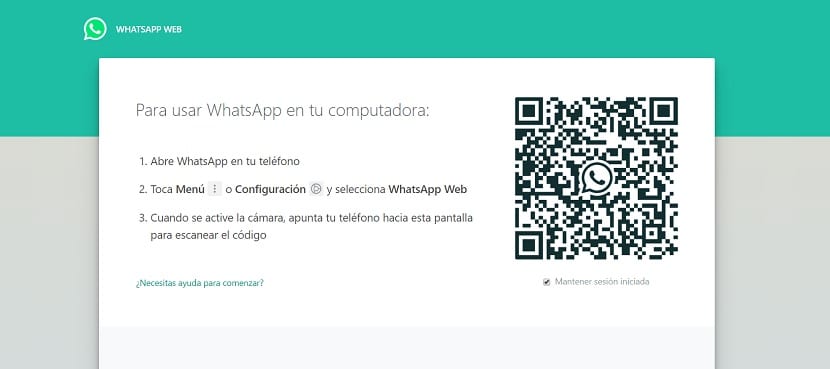
Pinag-uusapan natin ang tungkol sa WhatsApp Web, isang serbisyo na inaalok sa amin ng Facebook (may-ari ng WhatsApp) magpatuloy sa kumportableng pag-uusap mula sa aming PC nang hindi kinakailangang bantayan ang telepono. Ang pagpapaandar na ito ay magagamit sa anumang browser, kaya hindi namin kailangang mag-install ng anumang application.
Gumamit ng WhatsApp sa isang Windows 10 PC mula sa Android
- Upang magamit ang WhatsApp sa isang PC mula sa isang Android phone, dapat muna nating bisitahin ang web web.whatsapp.com.
- Susunod, nag-click kami sa tatlong mga patayong puntos na matatagpuan sa kanang sulok sa itaas ng screen at piliin setting.
- Susunod, mag-click sa QR code ipinakita sa kanan ng aming pangalan at sa ibaba sa Code ng pag-scan.
Gumamit ng WhatsApp sa isang Windows 10 PC mula sa iPhone
- Upang magamit ang WhatsApp sa isang PC mula sa isang Android phone, dapat muna nating bisitahin ang web web.whatsapp.com.
- Susunod na pupunta kami, sa iPhone, sa configuration.
- Sa loob ng pagsasaayos ay pinindot namin WhatsApp Web / Desktop.
- Sa wakas nag-click kami sa I-scan ang QR code at itinuturo namin ang camera ng aming smartphone sa pahina ng WhatsApp Web na binuksan namin sa computer.
Kapag nakilala mo ang code, ipapakita ng browser ang bawat pag-uusap na naimbak namin sa aming smartphone.